Nomacs è un visualizzatore di immagini gratuito e open source che supporta più piattaforme. Puoi usarlo per visualizzare tutti i formati standard, inclusi i file RAW e PSD, toccando il widget con informazioni aggiuntive come miniature o istogrammi mostrati sotto la sua superficie semitrasparente:non è necessario aprire un'altra app!
Il software di imaging contiene anche molte funzioni, ad esempio può essere utilizzato per regolare la luminosità, il contrasto e la tonalità di un'immagine mantenendone la saturazione. Ha anche una funzione di pseudo colore che ti consente di creare facilmente studi in falsi colori in una volta sola! Un'altra caratteristica unica del software di nomac è la sua capacità per più istanze in cui sincronizzerà tutte le modifiche apportate da diversi livelli di zoom o movimenti di panoramica, in modo che corrispondano perfettamente allo schermo in ogni momento, rendendo le sessioni di revisione molto più informative di prima anche perché gli spettatori può vedere esattamente come sono cambiate le cose quando si esegue lo zoom all'interno di ogni cornice fotografica.
Nel seguente tutorial, imparerai come installare Nomacs Image Viewer su Fedora 36 Linux usando il repository predefinito di Fedora o un gestore di installazione flatpak alternativo per coloro che potrebbero voler utilizzare una versione molto aggiornata.
Aggiorna Fedora Linux
Il primo passo è assicurarsi che il sistema sia aggiornato per evitare problemi durante l'installazione e per buone pratiche. Questo viene fatto aprendo il tuo terminale e usando il seguente comando.
sudo dnf upgrade --refreshInstalla Nomacs Image Viewer – Metodo DNF
Per la maggior parte degli utenti, il modo più semplice per installare il software è utilizzare il repository Fedora usando il gestore di pacchetti DNF; dato che Fedora si concentra sulle ultime versioni ogni sei mesi e spesso, durante quel periodo, rilascia ancora più aggiornamenti, generalmente sei sull'ultima se non una versione indietro nella maggior parte dei casi, rendendolo desiderabile invece di utilizzare gestori di pacchetti alternativi.
Installa Nomacs Image Viewer utilizzando il seguente comando di installazione DNF .
sudo dnf install nomacs -yInstalla Nomacs Image Viewer – Metodo Flatpak
La seconda opzione è usare il gestore di pacchetti Flatpak installato su sistemi basati su Fedora. Il vantaggio aggiuntivo dell'utilizzo delle installazioni Flatpak è che avrai sempre la versione più aggiornata. Tuttavia, con distribuzioni come Fedora o tipi simili che si concentrano sui pacchetti più recenti, il vantaggio significativo spesso non è così sostanziale o non presente. Tuttavia, questa è comunque a discrezione dell'utente nella scelta.
Innanzitutto, reinstalla il gestore Flatpak se è stato rimosso in precedenza.
sudo dnf install flatpak -yPer gli utenti che reinstallano Flatpak, si consiglia spesso di riavviare il sistema. In caso contrario, possono verificarsi problemi strani, ad esempio percorsi non generati per le icone.
rebootSALTA IL REBOOT SE FLATPAK È INSTALLATO.
Successivamente, devi abilitare Flatpack usando il seguente comando nel tuo terminale.
sudo flatpak remote-add --if-not-exists flathub https://flathub.org/repo/flathub.flatpakrepoIdealmente, dovresti riavviare in questa fase; se lo salti e noti che le icone non vengono visualizzate, il riavvio genererà i percorsi richiesti per il futuro.
rebootOra installa usando il seguente comando flatpak.
flatpak install flathub org.nomacs.ImageLounge -yCome avviare Nomacs Image Viewer
Ora che hai installato il visualizzatore di immagini, l'avvio può essere eseguito in due modi.
Utilizzare il comando seguente per avviare immediatamente il software di visualizzazione delle immagini nel tipo di terminale.
nomacsSe vuoi avviare e utilizzare il terminale, mandalo in background con il seguente comando.
nomacs &In alternativa, gli utenti Flatpak dovranno avviare utilizzando il comando seguente da un'istanza terminale.
flatpak run org.nomacs.ImageLoungeTuttavia, questo non è pratico e utilizzeresti il seguente percorso sul desktop.
Attività> Mostra applicazioni> nomacs
Esempio:

Una volta aperto, dovrai selezionare la lingua predefinita la prima volta che apri il software, quindi potrai procedere con l'utilizzo del visualizzatore di immagini.
Esempio:
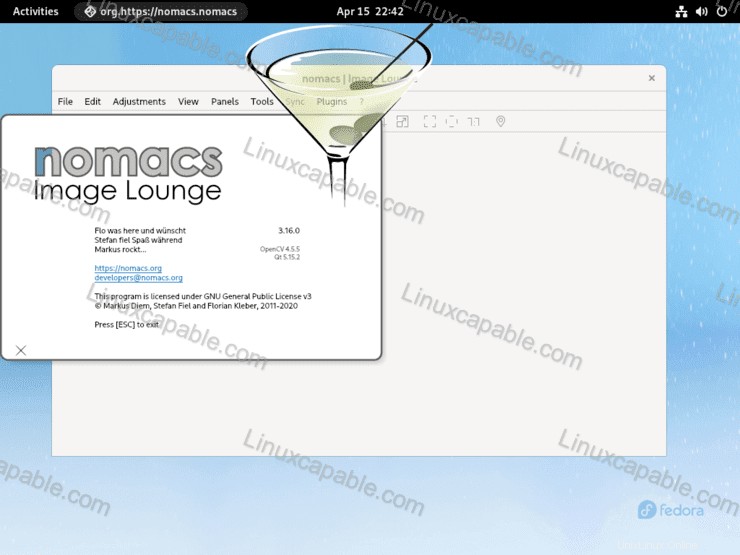
Come aggiornare il visualizzatore di immagini Nomacs
Utilizzando il terminale dei comandi, puoi utilizzare uno dei comandi di aggiornamento descritti di seguito per abbinare l'installazione del gestore pacchetti per verificare manualmente gli aggiornamenti. Questo può tornare utile in caso di malfunzionamento degli aggiornamenti automatici, il che è raro ma si verifica se impostato in modo errato.
Consiglierei agli utenti più recenti di utilizzare il comando seguente per verificare la presenza di aggiornamenti per avere un'idea del terminale più spesso. Gli utenti avanzati utilizzeranno tutto ciò che riterranno opportuno, ma questa è solo una raccomandazione, dato che i tutorial si concentrano sui nuovi utenti.
Metodo di aggiornamento DNF
sudo dnf update --refreshMetodo di aggiornamento Flatpak
flatpak updateCome rimuovere (disinstallare) Nomacs Image Viewer
Utilizzare uno dei seguenti comandi per adattare il metodo di installazione originale agli utenti che non richiedono più l'applicazione.
Metodo di rimozione DNF
sudo dnf autoremove nomacs -yMetodo di rimozione flatpak
flatpak uninstall --delete-data org.nomacs.ImageLounge -yQuindi, esegui il comando seguente per qualsiasi pulizia rimanente.
flatpak remove --unused